Saturday, December 09, 2006
Crear una galería en línea
Vamos a crear un portafolios en línea que nos permita conocer el trabajo que estás realizando. Para ello recurriremos a un recurso denominado Flickr. Tal y como dice la publicidad de Flickr es “La mejor manera de almacenar, de buscar, de clasificar y de compartir tus fotos” por ahora utilizaremos este recurso por cortesía de las grandes corporaciones para subir y clasificar gratuitamente tus fotografía en la red.
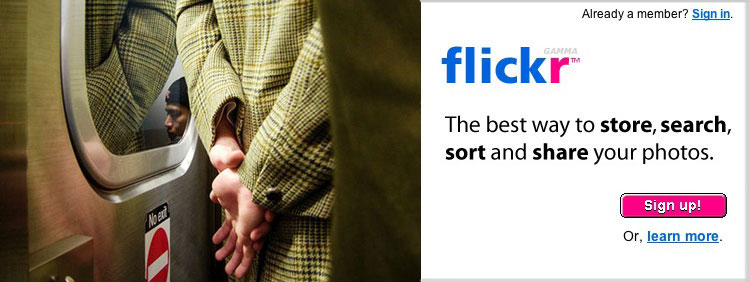
Desarrollaremos una galería fotográfica virtual propia, no sólo porque es un buen medio para organizar tu trabajo, sino porque propicia el intercambio de información y el conocimiento pormenorizado del trabajo de tus compañeros. Se trata de dar a conocer tus imágenes al resto de la comunidad de estudiantes, todos podrán visitar y comentar las imágenes, ayudar a mejorar, y comprender a través del trabajo de los demás como reforzar tu propio proceso.
Esta es una guía rápida para montar tu portafolio en Flickr, si quieres profundizar más en el uso de la herramienta, o aclaraciones pormenorizadas pincha aquí. Como ya hemos explicado tendrás que optimizar tus imágenes, recuerda que sólo disponemos de 20 megas y tres sets gratuitos por mes (los utilizados se acumulan a los disponibles cada mes, serán suficientes para mostrar nuestras propuesta de trabajo). Si tienes problemas para optimizar tus imágenes o no asististe a la clase, incorpórate a un grupo específico de tutorías colectivas (envíame un e-mail para organizarlo).
Para obtener una cuenta en Flickr hay que tener una cuenta previa en Yahoo, Flickr es un recurso asociado al grupo Yahoo, no tiene mayor problema, cuando ya tengas una ID de Yahoo podrás darte de alta en Flickr. El programa está en inglés, parece que el próximo mes de febrero se presentará una versión en español, pero la actual no ofrece ninguna resistencia idiomática para un estudiante universitario.
Introduce tu ID de Yahoo en la pestaña Sign up y una contraseña (procura anotar esta información, si la pierdes o la olvidas no podrás gestionar tu trabajo) entrarás en una nueva ventana que te propondrá subir tus primeras imágenes.
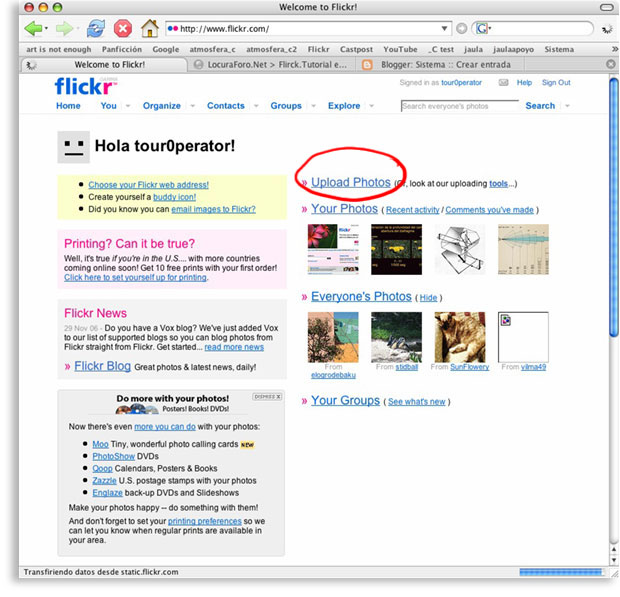
Upload photos to Flickr es el nombre de esta herramienta para subir las imágenes. Puedes hacerlo de seis en seis (no olvides optimizarlas previamente). Puedes explorar tu ordenador para buscar cada imagen y en esta misma ventana te indican los megas que tienes alojados y los que aún te queda libres.
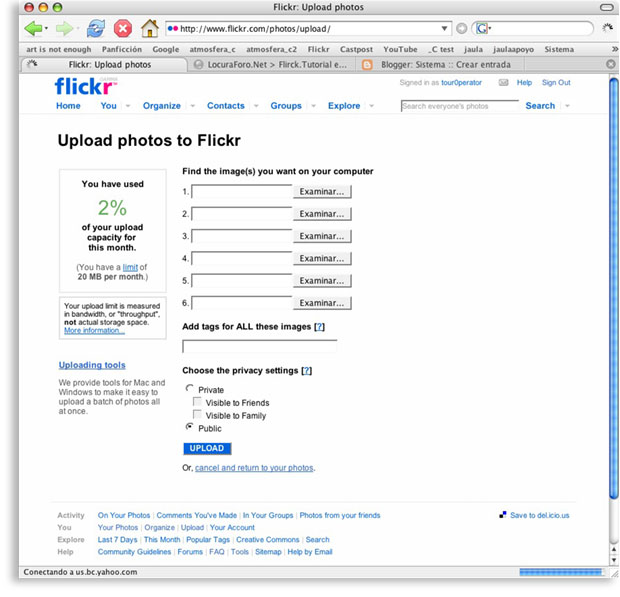
Una vez subidas las imágenes puedes gestionarlas en la herramienta denominada Your photos en la que puedes pinchar en cada imagen individualmente y añadir notas, enviar a grupos, añadir a carpetas, conseguir fragmentos de html para incluir la imagen en blogs y web en diferentes tamaños, eliminarla y conocer los comentarios que te han hecho los compañeros o el profesor.
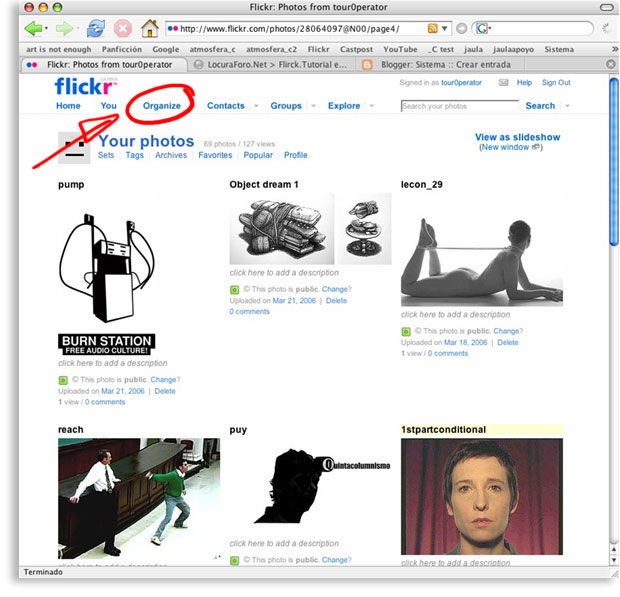
En la pestaña Organize que aparece en la barra de navegación del Flickr puedes organizar las imágenes en carpetas denominadas aquí sets. Tienes que agrupar tus imágenes en tres sets que son los que tenemos disponibles este mes, uno por ejercicio.
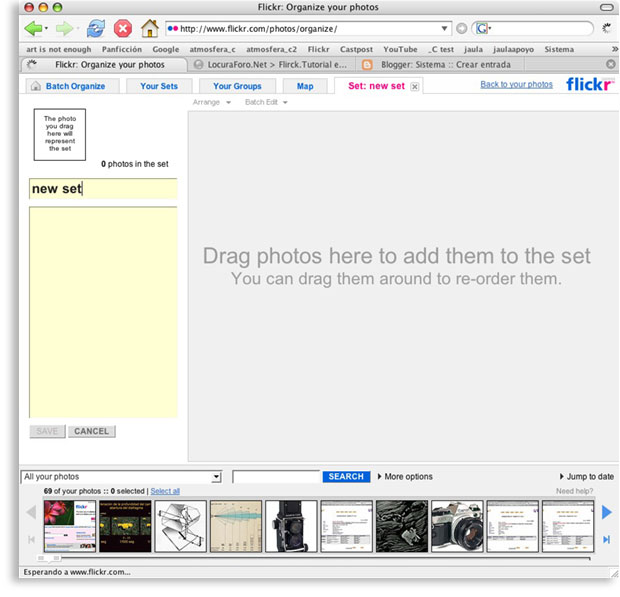
Se abrirá un explorador de imágenes en Flickr, navegable en una franja situada en la parte inferior donde podemos movernos y buscar las imágenes entre todas las que hemos publicado. Arrástralas hacia el centro de la página y luego organízalas como quieras, puedes cambiarles el orden. Nombra el sets con algún concepto o idea que lo relacione con el ejercicio marcado y guardalo.
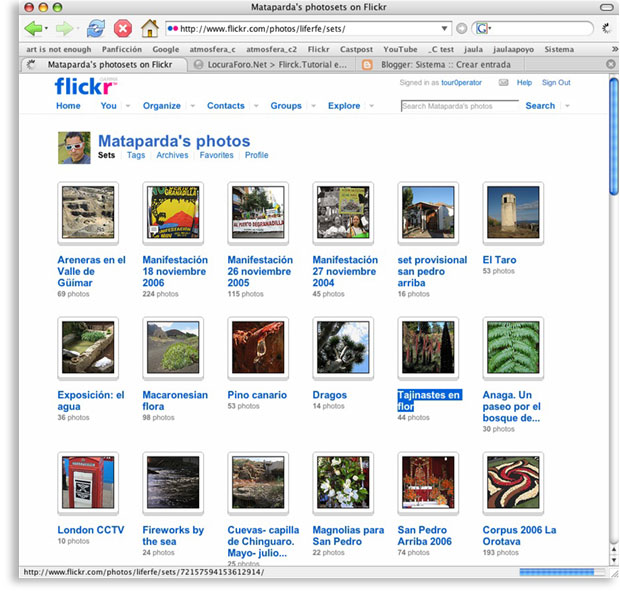
Sólo tendremos opción a tres sets mensuales. En la versión Pro se pueden obtener cuantos sets desees (aunque no necesitas esta opción para esta asignatura) son muy útiles para mostrar tu trabajo. Por unos 25€ anuales dispones de todo el alojamiento que necesites, es una muy buena manera para crear tu portafolios y dar visibilidad a tu trabajo.
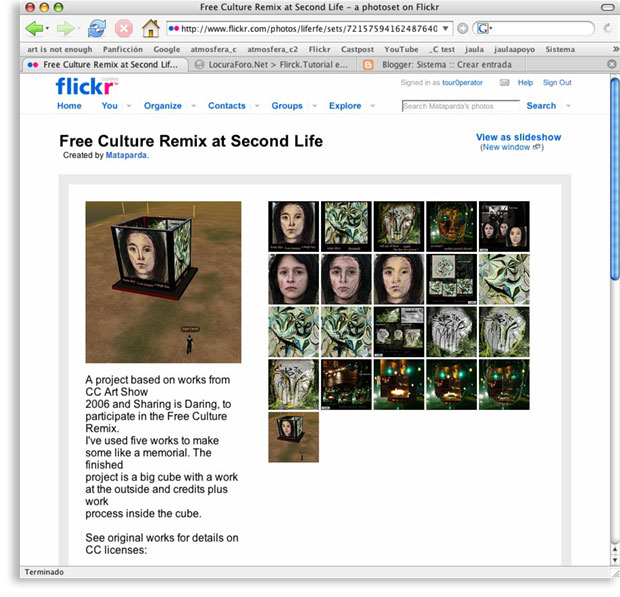
Cada sets se despliega en un visualizador básico en el propio navegador, también en ventanas externas que generan presentaciones independientes. Puede resultar muy útil para cualquier estudiante que quiera enviar a su profesor procesos completos registrados cronológicamente en imágenes, o la producción realizada en torno a una propuesta de trabajo.
Por último, dispones de una herramienta más sofisticada y efectiva para subir imágenes al Flickr que tendrás que instalar en tu equipo (si quieres) y que te permitirá subir muchas más imágenes de golpe. Para bajar el programa tienes que ir a una página donde ofrece versiones para todos los sistemas operativos, a la que puedes acceder a través del enlace en la palabra tools de la cabecera Upload Photos (Or, look at our uploading tools...) o aquí mismo.
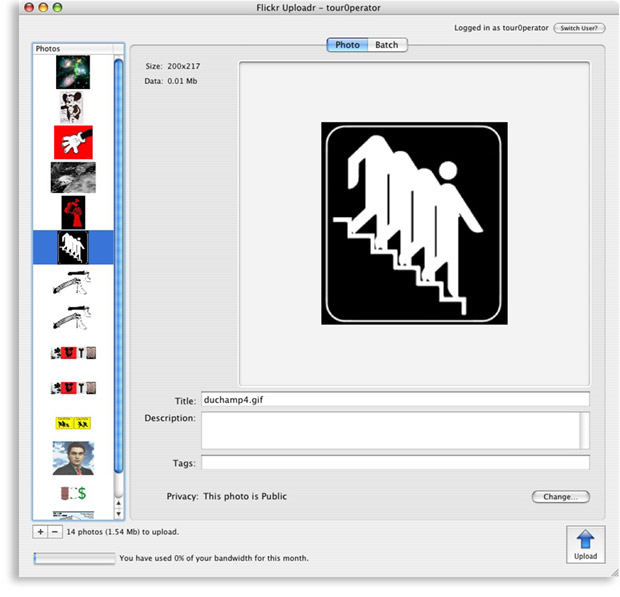
Cuando tengas tu Flickr por favor sitúate dentro de la ventana Your photos y copia la dirección de esta en la barra del navegador, pégala en el correo electrónico que aparece cuando pinchas el contacto de nuestro blogs (esquina superior derecha) y envíala junto a tu nombre y al grupo al que perteneces para poderlo enlazar.
<<pincha aquí para volver a la página principal
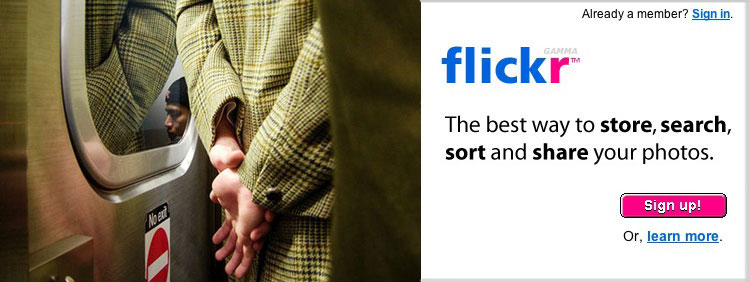
Desarrollaremos una galería fotográfica virtual propia, no sólo porque es un buen medio para organizar tu trabajo, sino porque propicia el intercambio de información y el conocimiento pormenorizado del trabajo de tus compañeros. Se trata de dar a conocer tus imágenes al resto de la comunidad de estudiantes, todos podrán visitar y comentar las imágenes, ayudar a mejorar, y comprender a través del trabajo de los demás como reforzar tu propio proceso.
Esta es una guía rápida para montar tu portafolio en Flickr, si quieres profundizar más en el uso de la herramienta, o aclaraciones pormenorizadas pincha aquí. Como ya hemos explicado tendrás que optimizar tus imágenes, recuerda que sólo disponemos de 20 megas y tres sets gratuitos por mes (los utilizados se acumulan a los disponibles cada mes, serán suficientes para mostrar nuestras propuesta de trabajo). Si tienes problemas para optimizar tus imágenes o no asististe a la clase, incorpórate a un grupo específico de tutorías colectivas (envíame un e-mail para organizarlo).
Para obtener una cuenta en Flickr hay que tener una cuenta previa en Yahoo, Flickr es un recurso asociado al grupo Yahoo, no tiene mayor problema, cuando ya tengas una ID de Yahoo podrás darte de alta en Flickr. El programa está en inglés, parece que el próximo mes de febrero se presentará una versión en español, pero la actual no ofrece ninguna resistencia idiomática para un estudiante universitario.
Introduce tu ID de Yahoo en la pestaña Sign up y una contraseña (procura anotar esta información, si la pierdes o la olvidas no podrás gestionar tu trabajo) entrarás en una nueva ventana que te propondrá subir tus primeras imágenes.
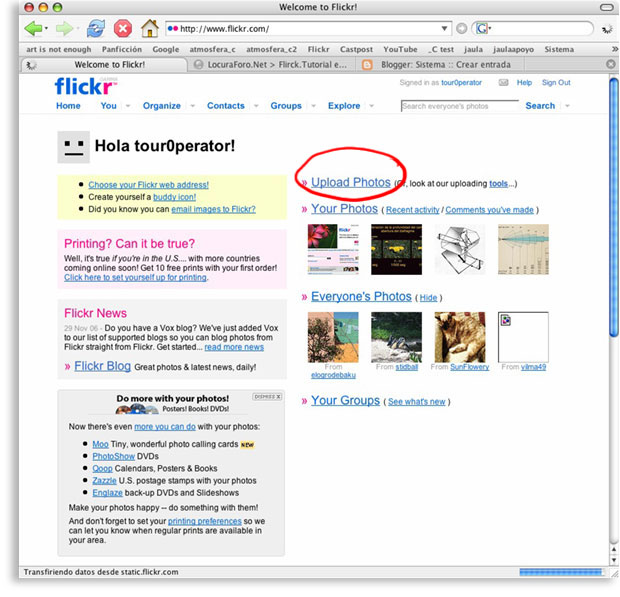
Upload photos to Flickr es el nombre de esta herramienta para subir las imágenes. Puedes hacerlo de seis en seis (no olvides optimizarlas previamente). Puedes explorar tu ordenador para buscar cada imagen y en esta misma ventana te indican los megas que tienes alojados y los que aún te queda libres.
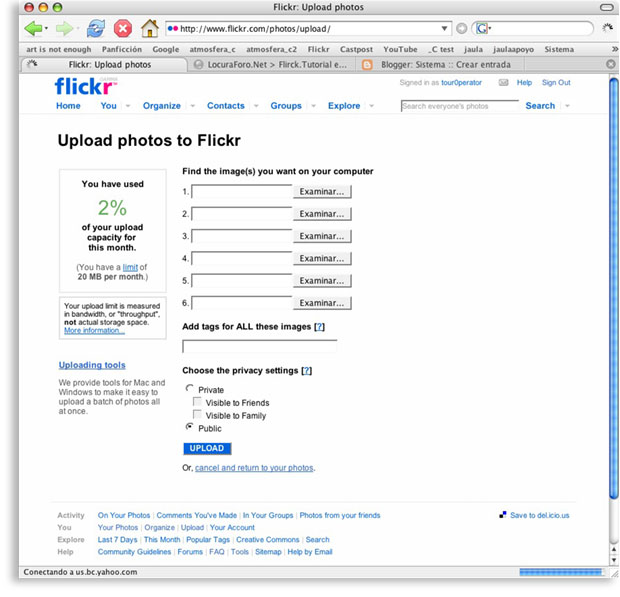
Una vez subidas las imágenes puedes gestionarlas en la herramienta denominada Your photos en la que puedes pinchar en cada imagen individualmente y añadir notas, enviar a grupos, añadir a carpetas, conseguir fragmentos de html para incluir la imagen en blogs y web en diferentes tamaños, eliminarla y conocer los comentarios que te han hecho los compañeros o el profesor.
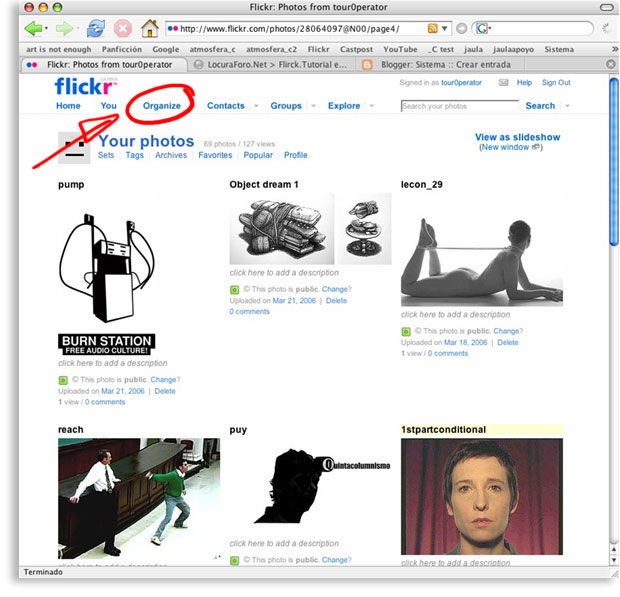
En la pestaña Organize que aparece en la barra de navegación del Flickr puedes organizar las imágenes en carpetas denominadas aquí sets. Tienes que agrupar tus imágenes en tres sets que son los que tenemos disponibles este mes, uno por ejercicio.
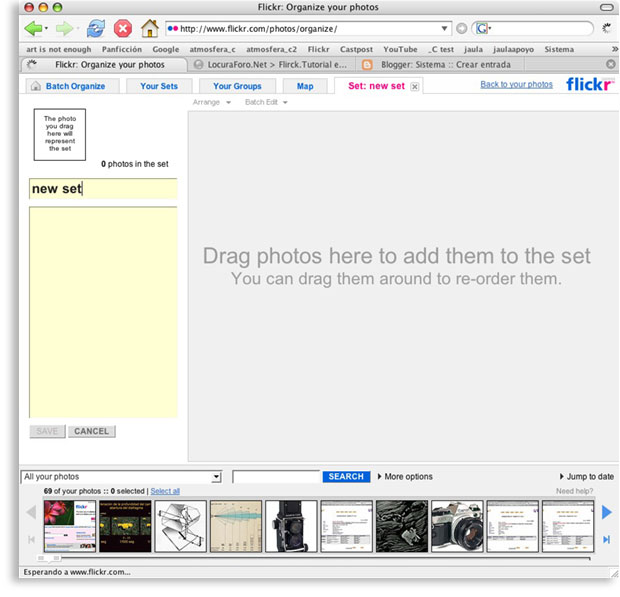
Se abrirá un explorador de imágenes en Flickr, navegable en una franja situada en la parte inferior donde podemos movernos y buscar las imágenes entre todas las que hemos publicado. Arrástralas hacia el centro de la página y luego organízalas como quieras, puedes cambiarles el orden. Nombra el sets con algún concepto o idea que lo relacione con el ejercicio marcado y guardalo.
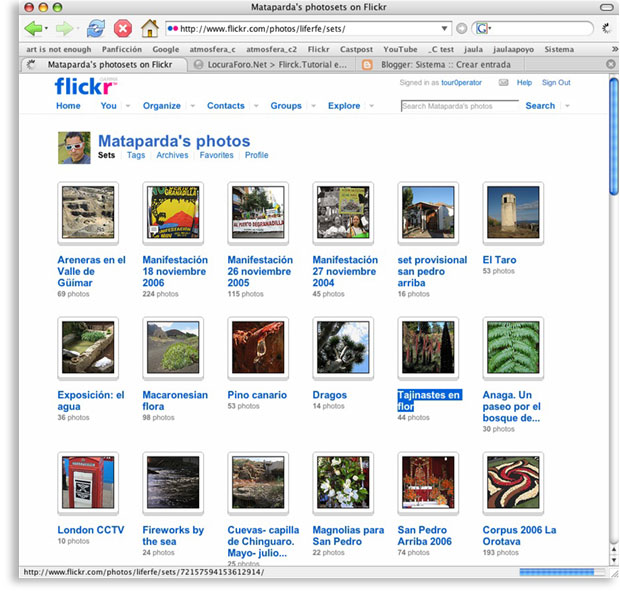
Sólo tendremos opción a tres sets mensuales. En la versión Pro se pueden obtener cuantos sets desees (aunque no necesitas esta opción para esta asignatura) son muy útiles para mostrar tu trabajo. Por unos 25€ anuales dispones de todo el alojamiento que necesites, es una muy buena manera para crear tu portafolios y dar visibilidad a tu trabajo.
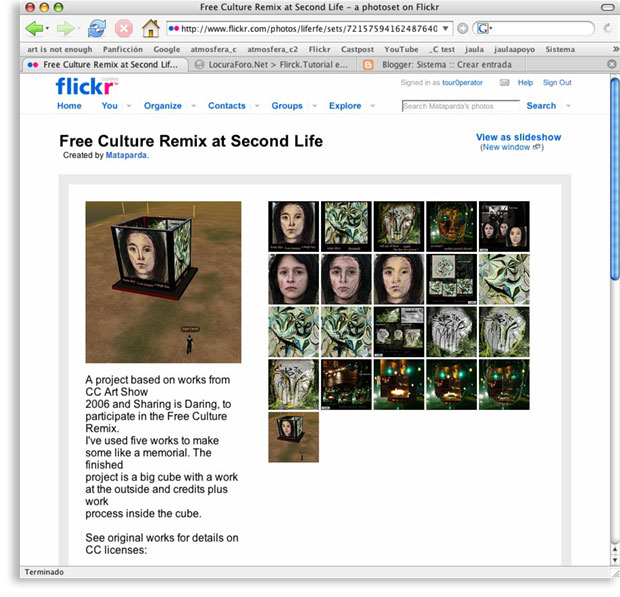
Cada sets se despliega en un visualizador básico en el propio navegador, también en ventanas externas que generan presentaciones independientes. Puede resultar muy útil para cualquier estudiante que quiera enviar a su profesor procesos completos registrados cronológicamente en imágenes, o la producción realizada en torno a una propuesta de trabajo.
Por último, dispones de una herramienta más sofisticada y efectiva para subir imágenes al Flickr que tendrás que instalar en tu equipo (si quieres) y que te permitirá subir muchas más imágenes de golpe. Para bajar el programa tienes que ir a una página donde ofrece versiones para todos los sistemas operativos, a la que puedes acceder a través del enlace en la palabra tools de la cabecera Upload Photos (Or, look at our uploading tools...) o aquí mismo.
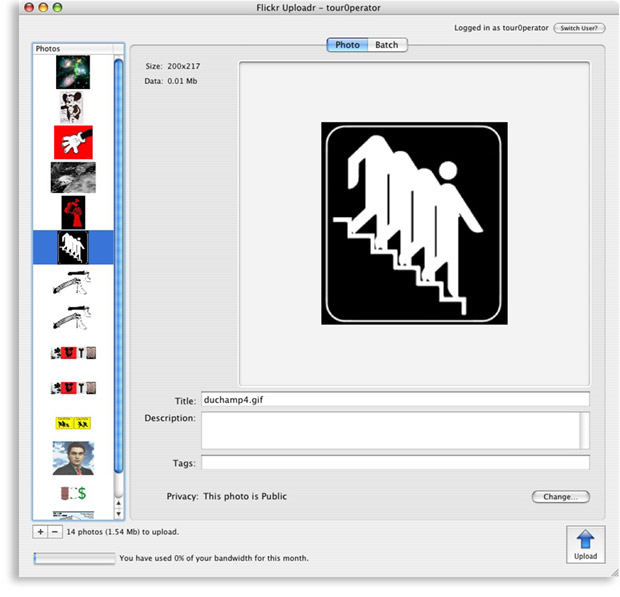
Cuando tengas tu Flickr por favor sitúate dentro de la ventana Your photos y copia la dirección de esta en la barra del navegador, pégala en el correo electrónico que aparece cuando pinchas el contacto de nuestro blogs (esquina superior derecha) y envíala junto a tu nombre y al grupo al que perteneces para poderlo enlazar.
<<pincha aquí para volver a la página principal
Comments:
Hola Adrian.
Muy buena la explicación :D.
Quería comentarte que he intentado crear un cuarto set y no me ha dejado. La cuenta la tengo creada desde el día 29 de noviembre por lo que debería permitirmelo ahora en diciembre. Hay que cambiarse a la otra versión para conseguirlo?
Saludos, Rita.
Post a Comment
Muy buena la explicación :D.
Quería comentarte que he intentado crear un cuarto set y no me ha dejado. La cuenta la tengo creada desde el día 29 de noviembre por lo que debería permitirmelo ahora en diciembre. Hay que cambiarse a la otra versión para conseguirlo?
Saludos, Rita.


